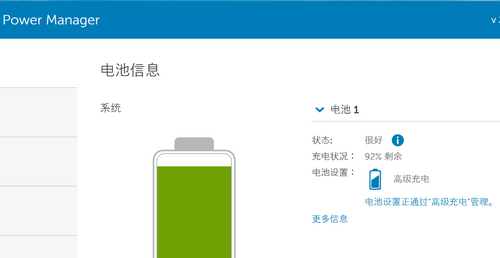Windows7系统中调整磁盘分区最简单的方法
Windows7系统是目前比较最受欢迎、最好用的系统,然而有些用户预装系统时,C盘分配空间太少,安装了很多程序后,C盘空间就越来越小了,怎么办呢?下面小编给大家介绍Windows7系统中调整磁盘分区最简单的方法,在不重新安装系统分区硬盘,而简单的进行大小调整。详细步骤如下:
1、右击“计算机”或“我的电脑”——选择“管理”,然后即可弹出“计算机管理”对话框。

2、弹出计算机管理窗口,点击“磁盘管理”,右侧就会显示电脑磁盘各个分区分卷信息,如图:

3、选择一个磁盘空闲空间比较大的进行压缩,比如把D盘的一些磁盘空间分配到C盘,右击D盘卷,在弹出的菜单中选择“压缩卷”然后在输入压缩空间量(MB)里填写要压缩出的空间量,如果需压缩出50G,就填写51200(50GX1024MB=51200M)即可,如图:

4、压缩完后,我们可以看到磁盘卷中会多出一个绿色分区的“未分区磁盘”,如下图:

5、将该未分区磁盘空间分配给C盘即可,操作步骤为:右击C盘,然后在弹出的菜单中选择“扩展卷(X)”,之后会弹出扩展卷操作向导对话框界面,点“下一步“即可完成操作:

这样,就成功的调整好了WIN7系统的C盘分区大小,整个步骤非常简单,,有需求的用户可以试试,希望对你有所帮助。